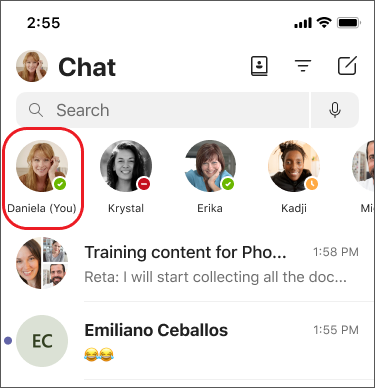Чат с други хора в Microsoft Teams
Използвайте Microsoft Teams, за да чатите онлайн с колегите си.
Започване на чат с друг човек
-
Изберете Ново съобщение
-
Въведете името на човека.
-
Compose съобщението си в полето в долната част на чата.
-
За да отворите опциите за форматиране, изберете Форматиране
-
Когато съобщението ви е готово, изберете Изпращане
Можете също така да започнете чат насаме от нечия профилна карта. Отворете я, като изберете снимката му в канал или намерите името му с помощта на полето за търсене .
Започнете чат със себе си
Можете да започнете чат със себе си в Teams. Compose съобщението си точно както бихте го направили в обикновен чат "един по един". Използвайте своето място за чат за чернови, за да изпращате съобщения и файлове до себе си или да опознавате функциите за чат малко по-добре. Можете да плъзнете своя чат със себе си в горната част на раздела Предпочитани за лесна справка.
Започване и именуване на групов чат
Груповият чат включва множество хора в даден разговор. Можете да създадете групов чат по същия начин, по който започвате чат "един по един".
-
Изберете Ново съобщение
-
Изберете стрелката надолу най-вдясно на Да се покаже секцията Име на група.
-
Въведете име на група.
-
Въведете имената на хората, които искате да добавите, в секцията До .
Това започва нов разговор. Всеки, който има достъп до груповия чат, може да изпраща съобщения.
Можете да включите до 250 души в групов чат.
Добавяне на хора към разговора
-
За да добавите хора към групов чат, изберете Преглед и добавяне на участници
-
Въведете имената на хората, с които искате да разговаряте. Ако това е съществуващ групов чат, можете също да изберете каква част от хронологията на чата да включва.
-
Изберете Добави, за да ги добавите към разговора.
Забележки:
-
Можете да включите хронологията на чата само когато добавяте някого към съществуващ групов чат, а не еднократно.
-
Teams записва цялата хронология на чата, чак до първото съобщение. Ако някой напусне групата, отговорите му в чата остават в хронологията на чата.
Вижте членовете на даден групов чат
За да видите кой е в групов чат, изберете Преглед и добавяне на участници
Чат с поддръжката от Microsoft
Сродни теми
Започвате групови и групови чатове по един начин: като докоснете Чат > Ново съобщение
Започване на чат с друг човек
След като сте докоснали Ново съобщение
-
Докоснете Още опции за съобщения
-
Докоснете Форматиране
Compose съобщението си и когато сте готови, докоснете Изпращане на
Започнете чат със себе си
Можете да започнете чат със себе си в Teams. Compose съобщението си точно както бихте го направили в обикновен чат "един по един".
Можете да плъзнете своя чат със себе си в горната част на раздела Предпочитани за лесна справка.
Започване и именуване на групов чат
Можете да създадете групов чат по същия начин, по който започвате чат "един по един".
-
Докоснете Ново съобщение
-
Compose и изпратете съобщението си.
-
Докоснете имената на участниците в горната част на екрана.
-
Докоснете Име на груповия чат.
-
Въведете име на група и след това докоснете Запиши.
Всеки, който има достъп до груповия чат, може да изпраща съобщения.
Добавяне на хора към разговора
За да включите повече хора в разговор:
-
Докоснете имената на участниците в горната част на екрана, след което докоснете Добавяне на хора
-
Въведете имената на хората, с които искате да разговаряте, изберете каква част от хронологията на чата да включите, след което докоснете Готово.
-
Забележка: Можете да включите хронологията на чата само когато добавяте някого към групов чат (а не еднократно).
Teams записва цялата хронология на чата, чак до първото съобщение. Ако някой напусне групата, отговорите му в чата остават в хронологията на чата.
Вижте членовете на даден групов чат
За да видите кой е в групов чат, докоснете имената на участниците в горната част на екрана за списък с имената на всички.